Operando arquivos do Advanced Box
Você pode usar o painel de controle da máquina para realizar as seguintes operações em arquivos salvos no Advanced Box:
Alterar nomes de arquivos
Excluir arquivos
Adicionar arquivos (salvar documentos digitalizados com a máquina)
1
No painel de controle, pressione [Access Stored Files] na tela [Home]. Tela [Home]
A tela para seleção de espaço de armazenamento é exibida.
2
Pressione [Advanced Box].
Se a tela de login do Advanced Box for exibida, insira o mesmo nome de usuário e senha usados para fazer login na máquina e pressione [OK].
* Se você selecionar [Store Password], poderá pular o login no Advanced Box na próxima vez.
3
Selecione [Shared Space] ou [Personal Space].
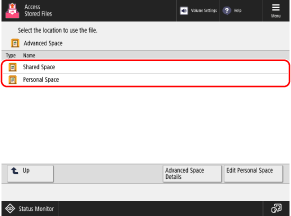
Pressione [Advanced Box Details] para confirmar o local (URL) e capacidade do Advanced Box.
Pressione [Edit Personal Space] para criar ou excluir um Espaço pessoal ou alterar o nome de uma pasta pública (pasta na rede) em um Espaço pessoal. Criando um Espaço pessoal no Advanced Box
4
Exiba a pasta que contém o arquivo que você deseja operar.
5
Opere o arquivo.
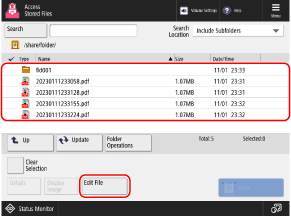
Pressione [Folder Operations] para criar ou excluir uma pasta ou alterar seu nome.
Ao alterar o nome do arquivo
Selecione o arquivo que deseja renomear e pressione [Edit File]  [Change File Name].
[Change File Name].
Insira o nome do arquivo e pressione [OK] para alterar o nome do arquivo.
 [Change File Name].
[Change File Name]. Insira o nome do arquivo e pressione [OK] para alterar o nome do arquivo.
Ao excluir um arquivo
Selecione o arquivo que deseja verificar e pressione [Edit File]  [Delete]
[Delete]  [Yes].
[Yes].
 [Delete]
[Delete]  [Yes].
[Yes].* Você pode selecionar e excluir por vez até 32 arquivos na mesma pasta.
Ao adicionar arquivos (ao salvar documentos digitalizados com a máquina)

O procedimento é igual ao da operação e configurações de digitalização em [Scan and Store], exceto que as etapas para exibir a tela de digitalização são diferentes. Salvando os dados digitalizados
1
Coloque o original. Posicionando originais
Se a tela para seleção da espessura do original for exibida, selecione a espessura do original colocado.
2
Pressione [Edit File]  [Add Files (Scan and Store)].
[Add Files (Scan and Store)].
 [Add Files (Scan and Store)].
[Add Files (Scan and Store)].A tela de digitalização é exibida.
3
Defina as configurações de digitalização. Configurações de digitalização
4
Pressione [ Start].
Start].
 Start].
Start].A digitalização do original começa.
IMPORTANTE
Ao realizar operações enquanto estiver conectado ao Advanced Box
Quando concluir suas operações, certifique-se de pressionar [Disconnect] para desconectar-se.
NOTA
Operando arquivos do Advanced Box em um computador
Você pode acessar o Advanced Box em um computador (Windows) e alterar um nome de arquivo ou excluir um arquivo. Acessando o Advanced Box em um computador (somente Windows)